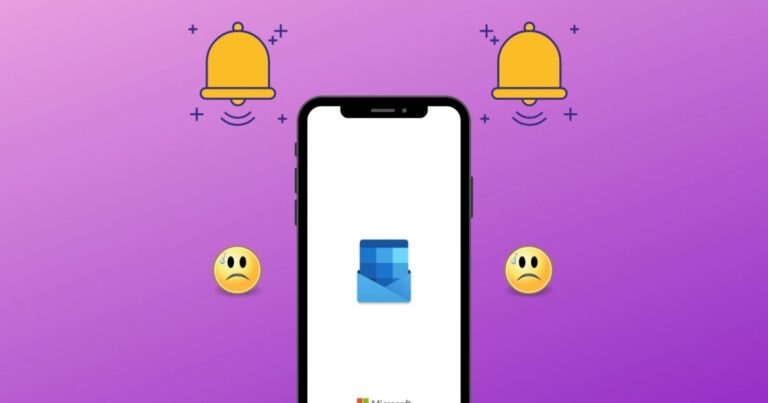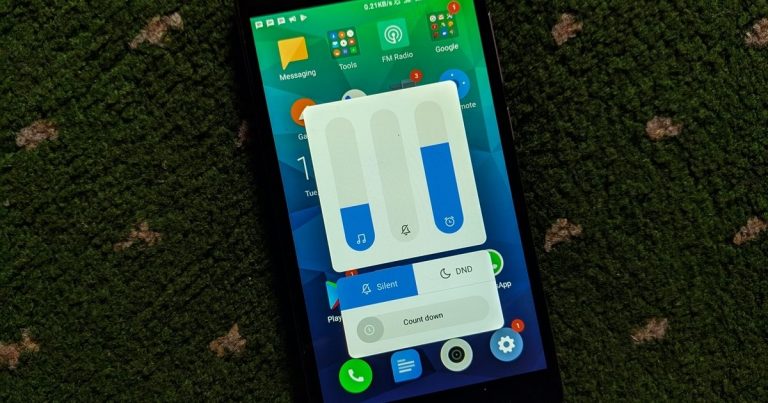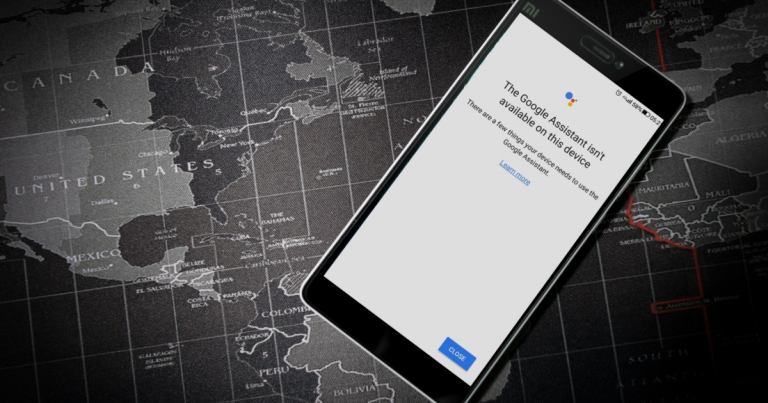Как редактировать и изменять фон в PicsArt для Android
Когда дело доходит до фотографии, редко бывает так, как мы хотим. Вы ждете, чтобы сделать идеальный кадр, и как только вы нажимаете кнопку спуска затвора, вы видите, как кто-то входит в кадр. И это всего 0,001% случаев, когда что-то может пойти не так. От веток деревьев до стеклянных отражений, что угодно. Ну так что ты делаешь? Вы просто отказываетесь от своей идеи?
Что ж, это 2020 год, и есть много приложений для редактирования изображений, таких как PicsArt, которые позволяют редактировать и изменять фон изображения. А такие приложения, как PicsArt, делают это очень просто и легко, так что вам не нужно выбрасывать фотографии.
Программы для Windows, мобильные приложения, игры - ВСЁ БЕСПЛАТНО, в нашем закрытом телеграмм канале - Подписывайтесь:)
Итак, если вы находитесь на рынке и ищете способы редактировать и изменять фон фотографий, вот как это сделать с помощью PicsArt.
Как изменить фон в PicsArt для Android
В отличие от многих приложений для редактирования изображений Android, удаление фона фотографий и изображений в PicsArt не является сложной задачей. Однако вам нужно быть очень терпеливым и проявлять творческий подход.
Хорошо то, что приложение достаточно умное, чтобы различать человека, волосы и лицо, что упрощает работу.
Шаг 1: После того, как вы выбрали фотографию, нажмите значок «Вырез». Здесь вы увидите несколько вариантов, таких как «Человек», «Лицо», «Волосы» и т. Д. В моем случае я выбрал «Фон».
Нажмите на него, и вы увидите, что тема выбирается автоматически. Затем я нажал на значок «Инвертировать», чтобы инвертировать изменения.
Если вы хотите подправить края, коснитесь крошечного инструмента «Карандаш», чтобы подправить края. Используйте инструмент «Ластик», чтобы удалить часть, которая вам не нужна.
После этого нажмите «Сохранить».
Уф, это 50% работы. Теперь идут следующие 50%.
Совет профессионала: Нажмите на значок глаза, чтобы увидеть, как ваш выбор выглядит на простом фоне.
Шаг 2: Прокрутите вправо, пока не увидите параметр «По размеру». На этом этапе вы можете уменьшить размер наклейки, защемив ее (и наоборот). После того, как вы определились с рамкой, нажмите «Фон».
PicsArt предоставляет вам несколько отличных фонов в самом приложении. Но если вы хотите, чтобы ваше искусство выделялось, щелкните значок плюса слева. От свежих осенних фонов (см. Лучшие HD-обои с природой) до веселых праздничных изображений – вам есть что исследовать.
Если вы не большой поклонник фонов, вы также можете проверить вариант изображения.
После этого перетащите ползунок «Размытие» вправо, чтобы придать изображению более естественный вид. Это уберет резкие края вашего стикера / выделения.
Шаг 3: Вы также можете немного подправить элемент Shadow. Мантра проста – держите все тонко.
В то же время вы также можете изменить края наклейки с помощью опции ластика. Просто убедитесь, что размер и непрозрачность инструмента не на пределе.
“>
После этого сохраните и все.
Я решил изучить еще несколько вариантов, таких как фильтры, чтобы придать ему жуткий эффект. Однако есть и другие варианты, такие как блики и маски формы, с которыми вы можете поэкспериментировать.
Когда дело доходит до полного изменения фона, настоящая магия заключается в том, как вы смешиваете границы и управляете непрозрачностью краев. Несомненно, фон должен совпадать с передним планом. В конце концов, вы же не хотели бы выглядеть как плохо сделанная работа по вырезанию и вставке, верно?
Как внести незначительные правки в фон в PicsArt
Если вы не хотите полностью менять фон, PicsArt объединяет несколько опций для его дальнейшего редактирования.
Один из моих любимых инструментов – инструмент «Клонирование». Мне он нравится больше, чем инструмент «Удалить». И это особенно хорошо работает для проникновения элементов, таких как провода, фонарные столбы, птицы и т. Д.
Что делает его особенным, так это то, что вы можете управлять несколькими аспектами этого инструмента, такими как непрозрачность, жесткость и размер кисти. Кроме того, вы также можете выбрать область, которую хотите клонировать.
Например, у меня есть довольно простая фотография ниже, и, как вы догадались, я хочу удалить провода. Вот как это сделать.
Шаг 1: Нажмите «Инструменты», чтобы открыть его, и выберите «Клонировать» из списка. Теперь вам будет предложено выбрать область, которую вы хотите продублировать. Нажмите, чтобы выбрать его.
После этого коснитесь значка «Кисть» внизу, чтобы настроить непрозрачность, жесткость и размер кисти.
Шаг 2: Теперь аккуратно проведите по той области, которую хотите удалить.
Совершенно естественно, что вам нужно отрегулировать непрозрачность и жесткость, чтобы увидеть, какая настройка лучше всего подходит для вашего изображения.
И не забудьте сохранить текущие правки.
И Эванеско!
Итак, вот как вы могли изменять и редактировать фон изображения в PicsArt. Добавьте в микс крутые фильтры и другие эффекты, и вы сразу же получите победителя. Совершенно очевидно, что на начальном этапе вам нужно будет потратить значительные усилия и время, чтобы добиться идеального результата.
Кроме того, вы связали эффект дисперсии?
Следующий:
Что лучше – Snapseed или PicsArt? Прочтите следующую статью, чтобы узнать, какое приложение для редактирования изображений лучше всего подходит для вас.
Программы для Windows, мобильные приложения, игры - ВСЁ БЕСПЛАТНО, в нашем закрытом телеграмм канале - Подписывайтесь:)